文件剪切后没有粘贴不见了?这里有剪切文件恢复全流程!
2025-09-30 17:33 来源:西西软件网 作者:佚名日常办公或生活中,很多人习惯用“剪切+粘贴”转移文件,可偶尔会遇到这样的糟心情况:刚剪切完文件,还没来得及粘贴,电脑突然死机、蓝屏、U盘突然被拔出,或是误点了其他操作,再次打开时,文件既不在原位置,也没出现在目标文件夹——文件剪切后没有粘贴不见了!但这时候别慌,大多数情况下文件能恢复,下面就详细讲讲恢复方法和预防技巧。
一、剪切文件没粘贴丢失能否恢复
答案是大概率能恢复!很多人以为“剪切后没粘贴”等于文件被删除,其实原理并非如此:当我们执行“剪切”操作时,文件不会立刻从原存储位置消失,而是被标记为“可覆盖”状态,同时暂存到系统剪贴板中。若未完成“粘贴”,剪贴板数据会在电脑重启、设备拔出后清空,但原文件的底层数据仍存留在磁盘(或U盘、移动硬盘)的空闲扇区里,只要这些扇区没被新文件覆盖,就能通过方法找回。
不过要注意:一旦在丢失剪切文件的存储分区(如C盘、U盘)里新建文件、下载数据,新数据可能会覆盖丢失文件的扇区,此时恢复难度会大幅增加,甚至无法恢复。所以发现文件丢失后,第一时间停止对目标存储设备的写入操作!
二、恢复剪切丢失文件的方法
在剪切过程中未粘贴就丢失的文件,我们无法直接在原来的位置找到它们,也无法在目标位置找到文件,但这并不意味着就无法恢复,使用专业文件数据恢复软件——易我数据恢复(EaseUS Data Recovery Wizard)仅需“扫描-预览-恢复”三步操作就能找到并保存文件。该工具能够恢复电脑及外置存储设备因删除、格式化、分区丢失、分区raw、部分病毒感染、系统崩溃等原因丢失的数据,对于文件剪切后没有粘贴不见了的情况,仅需使用软件扫描文件所在的原始磁盘,就能找到并恢复。
为避免丢失的文件被覆盖彻底丢失,建议立即参考以下步骤恢复:
步骤1.打开运行易我数据恢复(EaseUS Data Recovery Wizard),点击被剪切的文件保存的原始磁盘进行扫描,例如保存在D盘,直接选择D盘,点击“查找丢失数据”。(如果是U盘等外置设备,请提前与计算机成功连接,在外置盘选择相关设备进行查找)
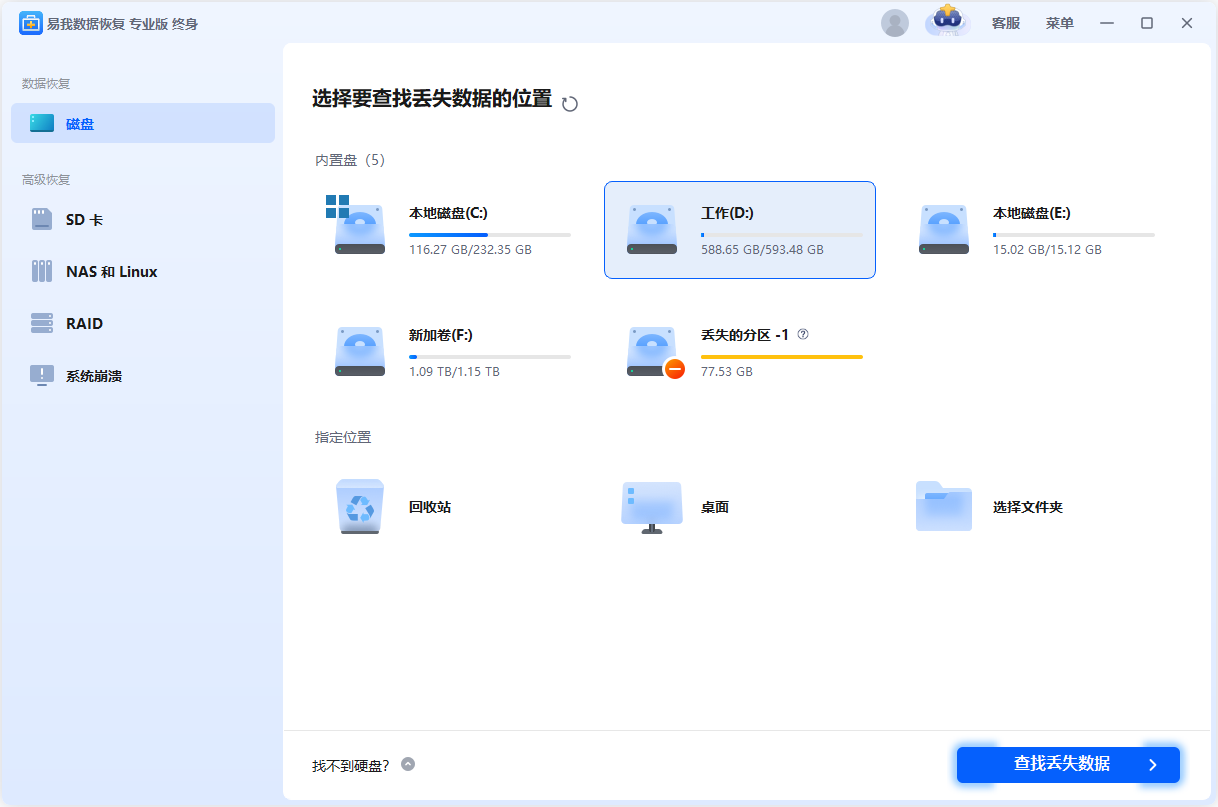
步骤2.软件开始扫描D盘,查找上面现有的及丢失未被覆盖的数据,在查找过程中会一一罗列出来,在查找过程中如果发现剪切的文件,可以直接点击预览或恢复。如果您记得文件保存的名称,可以通过右上方搜索框搜索文件名称,从而快速找到丢失数据。如果记得文件数据所原始保存路径,也可以通过左侧路径快速找到。
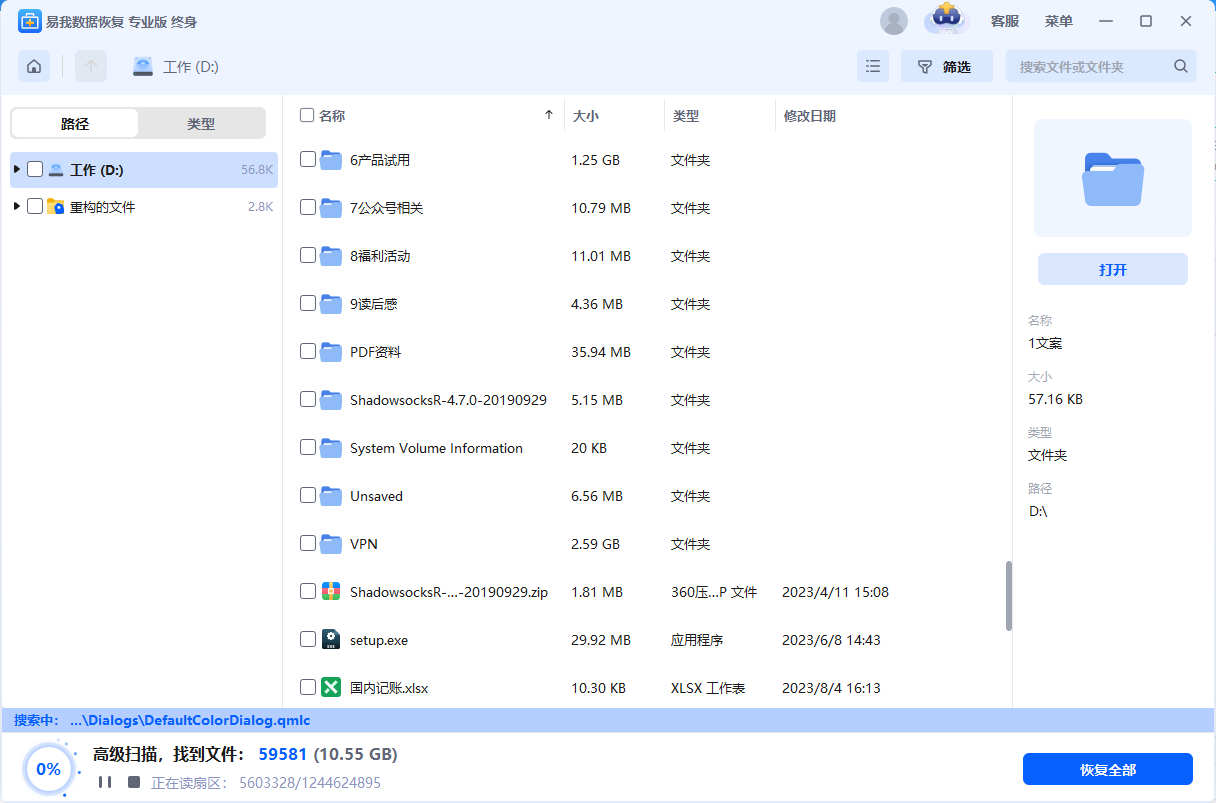
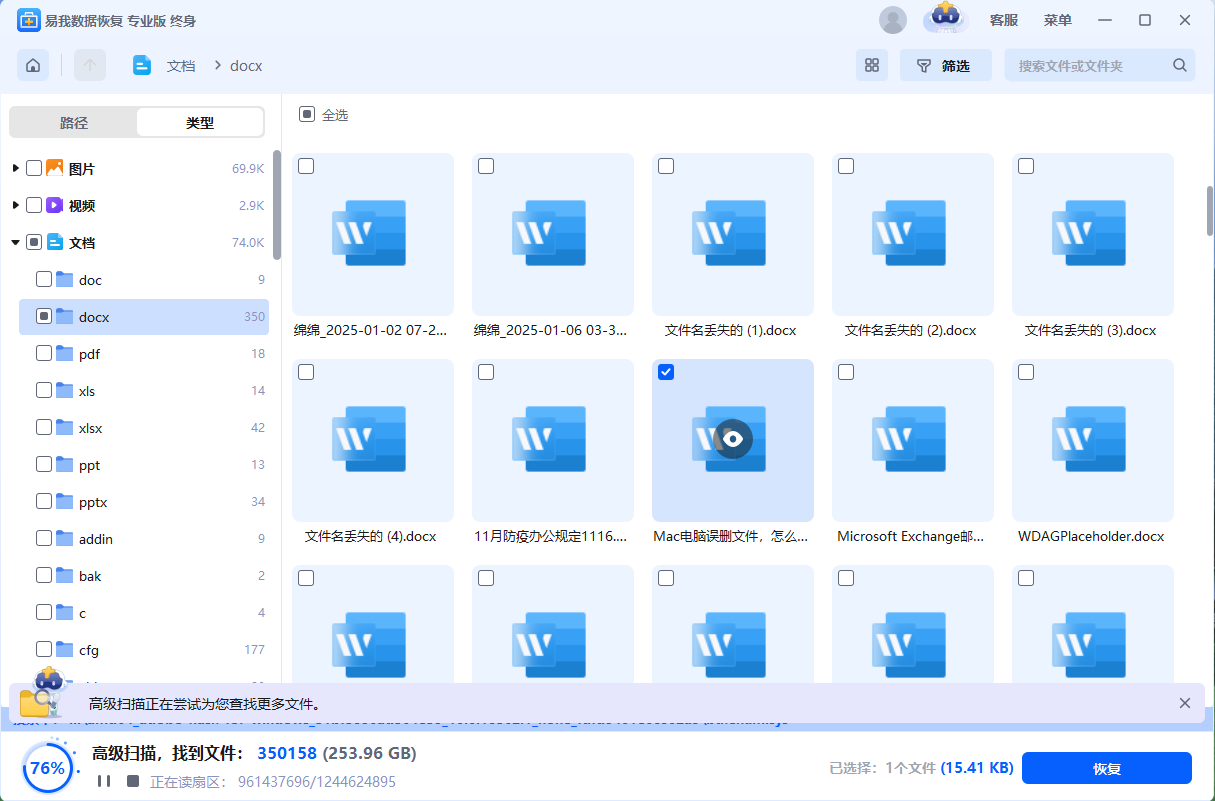
步骤3.剪切文件预览无误后,直接勾选进行恢复,随后选择需要将文件保存的位置,切记不要将文件夹保存到原来的硬盘(D盘),避免文件被覆盖。(打开“开启文件修复”,可以在保存过程中自动修复损坏的文件)
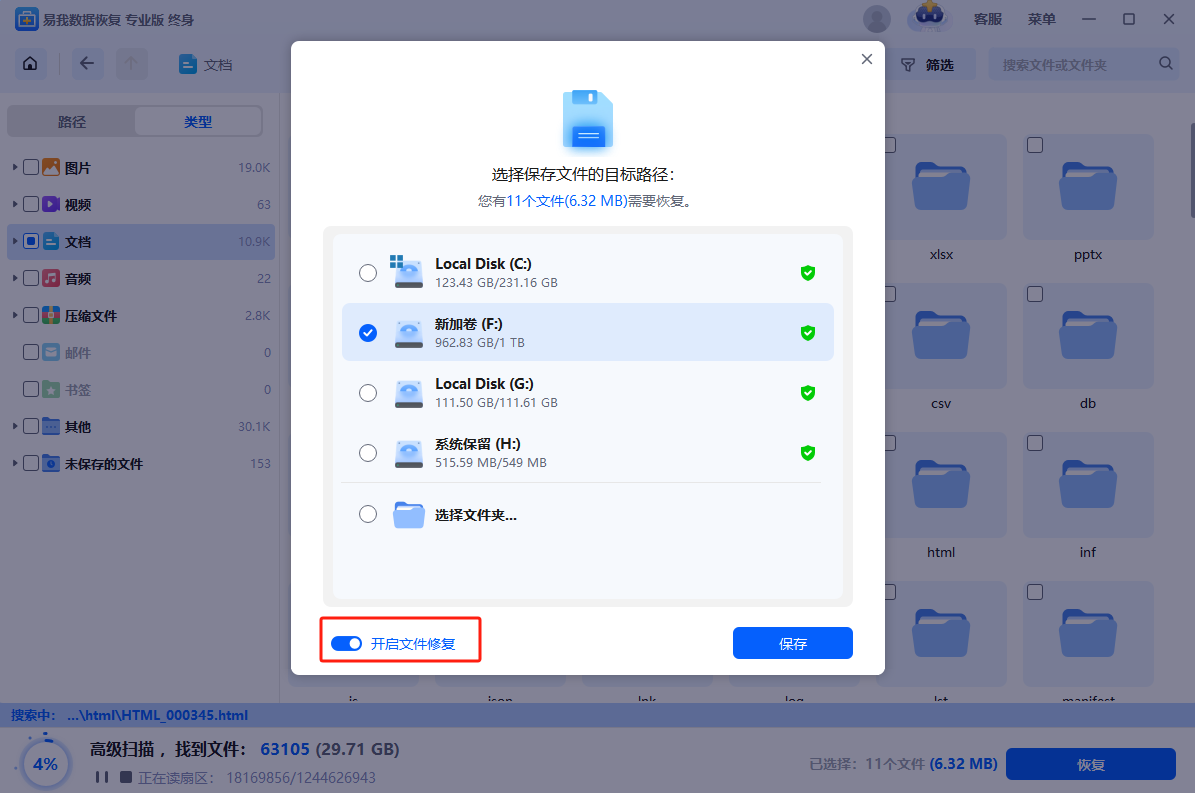
步骤4.等待勾选的文件恢复完成,可以点击“查看已恢复文件”进行查看,以确保是剪切的文件。(如果在操作过程中有不懂的地方,可点击上方“客服”寻求免费帮助)
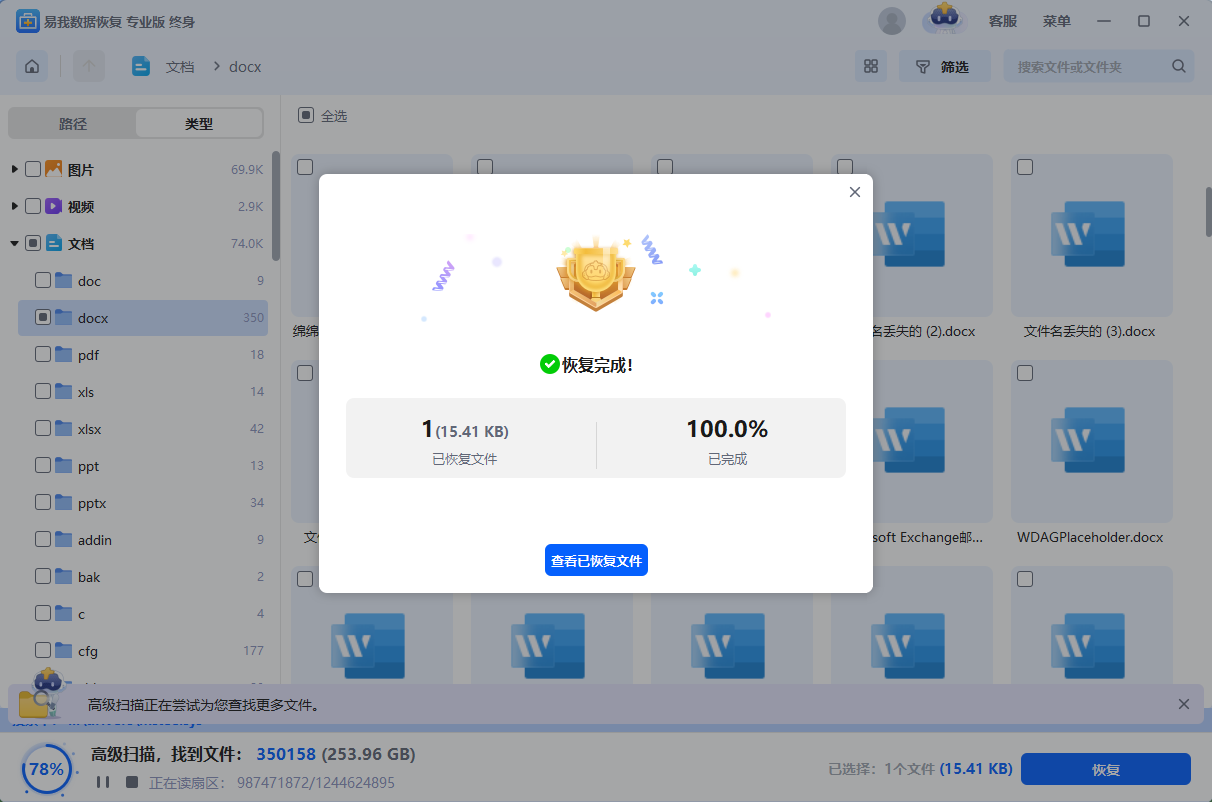
三、预防措施
- 剪切后立即粘贴,不中途操作:执行“剪切”后,别忙着打开其他软件、下载文件,先完成“粘贴”,确认文件存在后再做其他操作;
- 重要文件用“复制+粘贴+删除”替代“剪切+粘贴”:“剪切”本质是“删除+移动”,风险较高,重要文件建议先“复制”到目标位置,确认无误后再删除原文件,更安全;
- 开启自动备份:电脑开启“文件历史记录”,U盘文件定期备份到电脑和云盘,双重保障。
四、文章总结
如果出现文件剪切后没有粘贴不见了的情况,第一步一定要立即停止继续往存储原文件的分区写入数据,避免剪切丢失的文件被覆盖而彻底丢失,随后尽快使用易我数据恢复软件来恢复丢失的文件。最后,建议大家移动文件首选“复制+粘贴”,并做好重要数据备份工作。
上文即是文件剪切后没有粘贴不见了?这里有剪切文件恢复全流程!的内容了,文章的版权归原作者所有,如有侵犯您的权利,请及时联系本站删除,更多相关剪切数据恢复的资讯,请关注收藏西西下载站。
下一篇:电脑剪切中断后源文件不见了竟能找回?4种恢复方法全场景覆盖!











